

By Nathan E. Malpass, Dernière mise à jour: February 15, 2022
Si vous préférez la qualité surdimensionnée, cela n'a peut-être pas d'importance pour vous de choisir WAV plutôt que MP4 car il offre une meilleure qualité sonore. Alors, voici un guide pour vous aider convertir MP4 en WAV.
Les hoverboards et les appels vidéo de type hologramme ne sont peut-être pas si loin dans le futur après tout à cause de l'augmentation lente mais sûre de la technologie. Ils ont commencé par étendre l'espace de stockage sur les appareils afin qu'ils puissent accumuler plus de fichiers. Et pour cette raison, les gens préfèrent regarder des vidéos haute définition ou écouter de l'audio de grande qualité plutôt que de choisir une taille de fichier beaucoup plus petite avec une qualité pas si bonne.
Le WAV peut faire défaut dans la plupart des domaines, mais il offre une meilleure qualité sonore que le MP4 et les professionnels préfèrent le premier. Pour cette raison, la nécessité de convertir MP4 en WAV est devenue la norme pour tout le monde. Si vous voulez en savoir plus, lisez la suite.
Savez-vous Comment convertir MP3 en M4R? Découvrez les réponses dans un autre article.
Partie 1. Pourquoi avons-nous besoin de convertir MP4 en WAV ?Partie 2. Quels sont les meilleurs convertisseurs en ligne ?Partie 3. Quel est le meilleur convertisseur ?Partie 4. En conclusion
Comme mentionné précédemment, nous vivons dans un monde où l'essor de la technologie arrive plus tôt que tard. Certains pays sont plus avancés que d'autres car ils ont développé des choses étonnantes. Ce n'est qu'une question de temps avant que nous n'ayons plus besoin de travailleurs dans l'usine puisque les robots nous remplaceront. Mais d'abord, commençons par quelque chose de petit : comme les ordinateurs.
WAV ou Waveform Audio File Format est un format de fichier audio sans perte préféré principalement par les professionnels par rapport aux autres types en raison de sa qualité supérieure malgré une taille de fichier plus grande. Comme il s'agit d'un format de fichier sans perte, il peut être facilement modifié et manipulé par d'autres selon ses goûts. Pourtant, malgré son gros fichier en comparaison, il reste populaire jusqu'à ce jour en raison de sa simplicité et de sa qualité. C'est aussi probablement pourquoi beaucoup de gens voulaient se convertir MP4 en WAV.
Étant donné que les gens préfèrent la qualité à la taille du fichier, ils ne tiennent pas non plus compte de la quantité de stockage que cela prendrait sur leur appareil. Et comme ils ont omis la taille du fichier en raison de la mise à niveau des gadgets - augmentant lentement leur stockage, ils ont choisi de convertir MP4 en WAV pour une meilleure qualité sonore. Et quoi de mieux pour le faire qu'avec des outils de conversion en ligne gratuits trouvés sur le Web.
Si vous avez finalement décidé, nous vous aiderons à choisir parmi les 3 outils de conversion que nous avons sur notre liste. Ce sont des recommandations et vous pouvez les utiliser comme base pour vous aider à décider quoi utiliser à la fin.

Zamzar est l'un des meilleurs car il est gratuit, n'a pas besoin d'installation puisque tous les processus sont effectués sur le Web, prend en charge un large éventail de types et de formats de fichiers et a une vitesse de conversion rapide. Néanmoins, notez que les fichiers convertis sont envoyés par e-mail.
Ensuite sur la liste, nous avons CoolUtilis qui est disponible en 13 langues différentes. Il permet également la conversion entre d'autres types de fichiers, la qualité des fichiers peut être ajustée en sélectionnant un taux d'échantillonnage, des canaux et un débit binaire et les fichiers peuvent être ajoutés à partir de Dropbox, Google Drive ou simplement sur votre ordinateur. Pourtant, cet outil n'offre pas de conversions par lots.
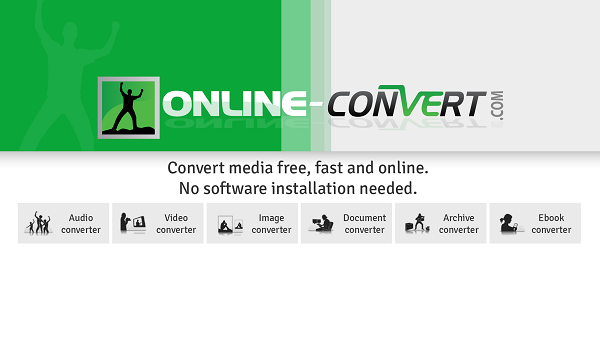
Un autre excellent outil de la liste est Online-Convert qui prend en charge juste assez de formats de fichiers et de types de fichiers. Il existe une option pour la configuration des fichiers, son utilisation est gratuite et permet d'ajouter des fichiers à partir de nombreuses sources. Cependant, tout comme ci-dessus, il ne prend pas en charge les conversions par lots.
La liste ci-dessus n'est qu'un guide pour vous aider à choisir l'outil de conversion à utiliser. C'est toujours à vous et à vos besoins de savoir quoi utiliser.
La seule chose avec laquelle tout le monde veut quelque chose ou quelqu'un pour s'installer. Oui, cela peut même s'appliquer aux outils et/ou aux appareils puisqu'il faut tout changer car certaines personnes ne se sont jamais contentées de rester fidèles à l'un d'entre eux. Et si c'est quelque chose de cohérent que vous voulez, alors vous pouvez le trouver dans le FoneDog Video Converter.
Qu'est-ce que FoneDog Video Converter a à voir avec la cohérence ? Eh bien, il y a beaucoup de raisons à énumérer mais pour n'en nommer que quelques-unes : il a beaucoup de fonctionnalités qui se retrouvent dans un seul outil, il est très facile à utiliser et accessible et ne vous laissera jamais tomber et durer, est-ce un de nombreux utilisateurs sont restés fidèles à cet outil car il est pratique et fiable.
En ce qui concerne la conversion, il prend en charge plus de 300 types de fichiers et formats de vidéos/audio parmi lesquels vous pouvez choisir. Il peut également vous aider à modifier le fichier, à ajouter des effets et/ou des filtres, et possède l'une des vitesses de conversion les plus rapides que vous recherchiez. Et pour vous aider à convertir MP4 en WAV, les instructions sont listées ci-dessous :

Plutôt facile, non ? Prenez le temps de connaître l'interface de l'outil et vous n'aurez plus jamais besoin de suivre les instructions. Ne vous inquiétez pas, ce n'est pas si difficile et qui sait ? Peut-être pourriez-vous devenir accro et revenir ici.
Les gens LIRE AUSSI5 façons simples de transférer des MP4 vers iPad/iPhone sans iTunesMoyens 3 efficaces pour transférer MP3 vers iPhone
Malgré une taille de fichier beaucoup plus grande, le format WAV ne vous laissera jamais tomber avec sa qualité sonore. Donc, si j'étais vous, je choisirais plutôt de convertir MP4 en WAV. Et avec l'aide de FoneDog Video Converter, vous pouvez même avoir un contrôle total sur la conversion de vidéos haute définition. Non seulement cela, mais vous n'aurez pas à vous soucier de savoir si votre fichier sera compressé ou non.
C'est super facile et amusant de savoir combien de fonctionnalités cet outil possède, mais en général, il vous aide à convertir et à éditer n'importe quelle vidéo ou audio. Que demander de plus, n'est-ce pas ? Alors téléchargez-le et installez-le sur votre ordinateur afin que vous puissiez enfin disposer d'un outil de conversion et d'édition stable pour vos vidéos et audios.
Laisser un commentaire
Commentaire
Video Converter
Convertir et éditer des vidéos et audios 4K/HD vers n'importe quel format
Essai Gratuit Essai GratuitArticles Populaires
/
INTÉRESSANTTERNE
/
SIMPLEDIFFICILE
Je vous remercie! Voici vos choix:
Excellent
Évaluation: 4.5 / 5 (basé sur 84 notes)